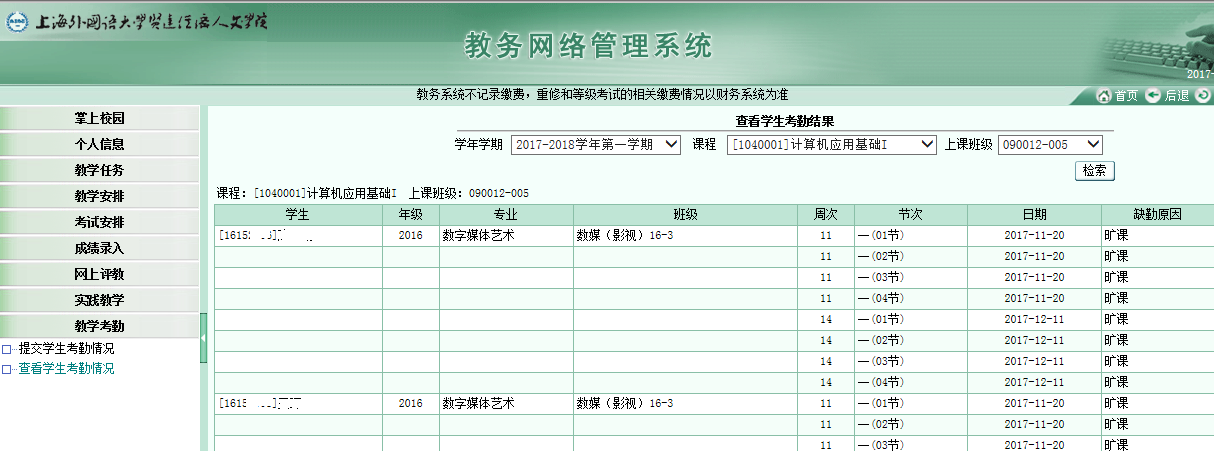教务网络管理系统
教师教辅人员
操
作
南
上海外国语大学贤达经济人文学院
201802版
目录
1、登录系统
(1) 通过[上海外国语大学贤达经济人文学院官网-快速通道-师生综合服务平台-教务系统],或直接输入网址http://jwxt.xdsisu.edu.cn/jwweb/,打开教务网络管理系统(以下简称“教务系统”)。
(2) 使用“教师教辅人员”身份,输入工号、密码、验证码后,点击[登录]按钮。
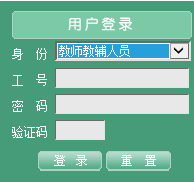
2、菜单查询
登录教务系统后,窗口左侧的导航栏中,可以找到需要的功能菜单。
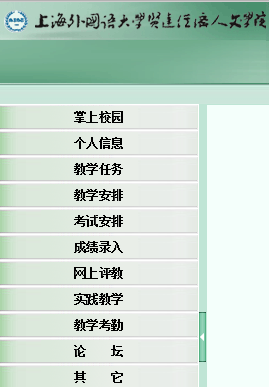
3、查看教学任务
打开导航栏[教学任务-承担课程]功能模块,可以查询教学任务。
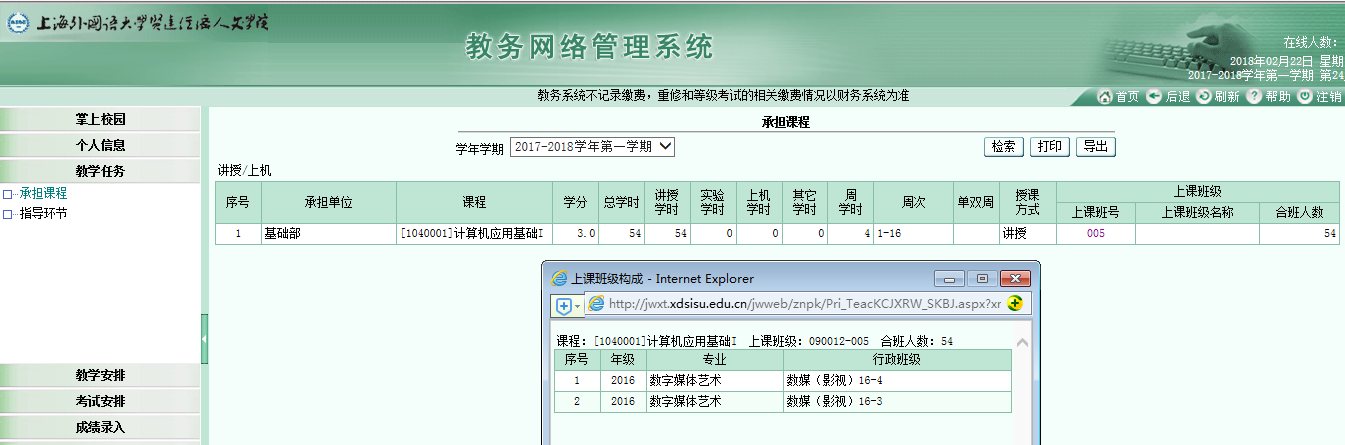
(1)查询课程
选择学年学期,单击“检索”按钮,即可浏览本学期承担所有课程列表。
(2)查询上课班级
点击课程列表中的上课班号,即可查看上课班级具体情况。
4、查看课表
打开导航栏[教学安排-教学安排表]功能模块,可以查询教学安排表。
选择学年学期,单击“检索”按钮,即可浏览本学期承担所有课程。
格式一的查询结果按周节次格式显示,如下图:
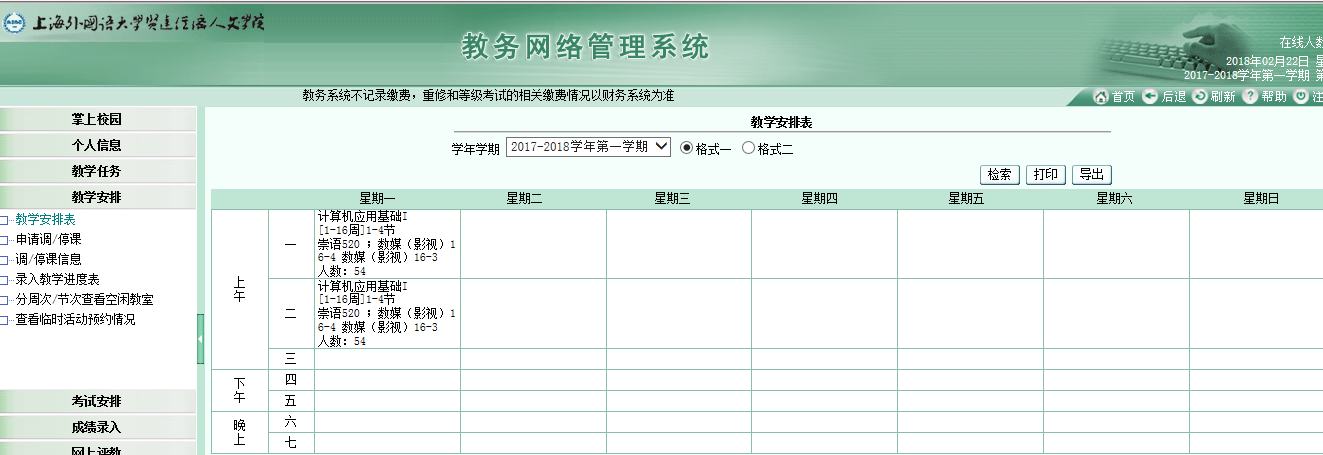
格式二的查询结果按列表格式显示,如下图:

5、打印上课点名册
打开导航栏[成绩录入-打印成绩登记册-分课程按上课班级打印上课点名册]功能模块,可以打印点名册。
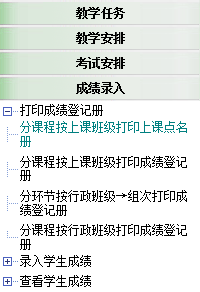
查询课程
选择学年学期,单击“检索”按钮,即可浏览本学期承担所有课程列表。

显示和打印上课点名册
单击相应课程班级右侧的“格式一”或“格式二”按钮,即可在新窗口中显示该课程班级的点名册。
格式一为A4横版,如下图所示:
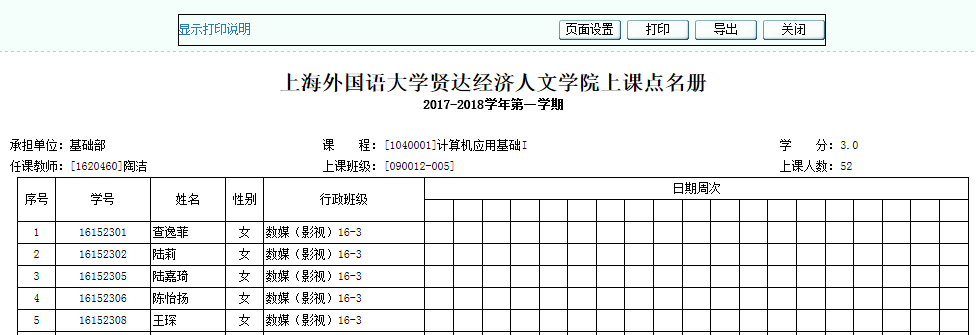
格式二为A4竖版,如下图所示:
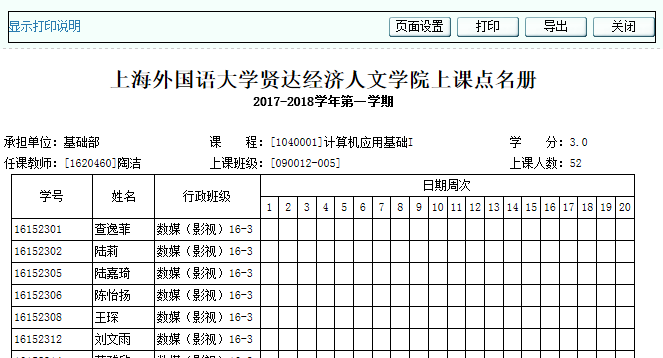
上述窗口中,单击“打印”按钮,可将点名册通过默认打印机打印出来;单击“导出”按钮,可将点名册保存成Excel文件;可以通过页面左上方“显示打印说明”查看打印设置注意事项。
6、录入和打印成绩
打开导航栏[成绩录入-录入学生成绩]功能模块,可在学期规定时间内录入成绩。请先设置课程综合成绩百分比,再录入成绩。
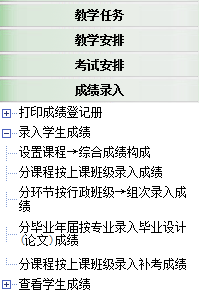
(1)设置综合成绩百分比
打开导航栏[成绩录入-录入学生成绩-设置课程→综合成绩构成] 功能模块,点击“检索”按钮,选中需要设置的课程,在下方设置完毕后,点击“提交”按钮![]() 。
。
如果综合成绩构成有误,则可点击“取消”按钮![]() ,然后重新设置。
,然后重新设置。


(2)录入成绩
打开导航栏[成绩录入-录入学生成绩-分课程按上课班级录入成绩],再选择相应的课程,点击“录入”,就可以录入相应成绩,录入完毕,系统会自动计算综合成绩,提交成绩即可。(注:成绩录入的过程中,可以点击“暂存成绩”,进行保存,一旦点击“提交成绩”后,将不可再更改成绩。)
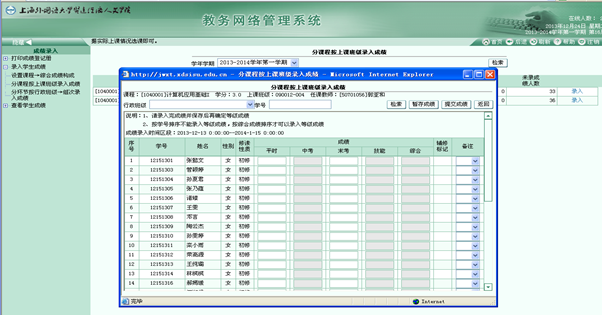
如果录了部分学生后发现综合成绩构成有误,则需先删除成绩,然后在[设置课程→综合成绩构成]中点击“取消”按钮![]() ,重新设置成绩构成后再录入成绩。
,重新设置成绩构成后再录入成绩。
(3)打印成绩
打开导航栏[成绩录入-查看学生成绩-分课程按上课班级查看成绩],先“检索”,再“原始成绩查看”:
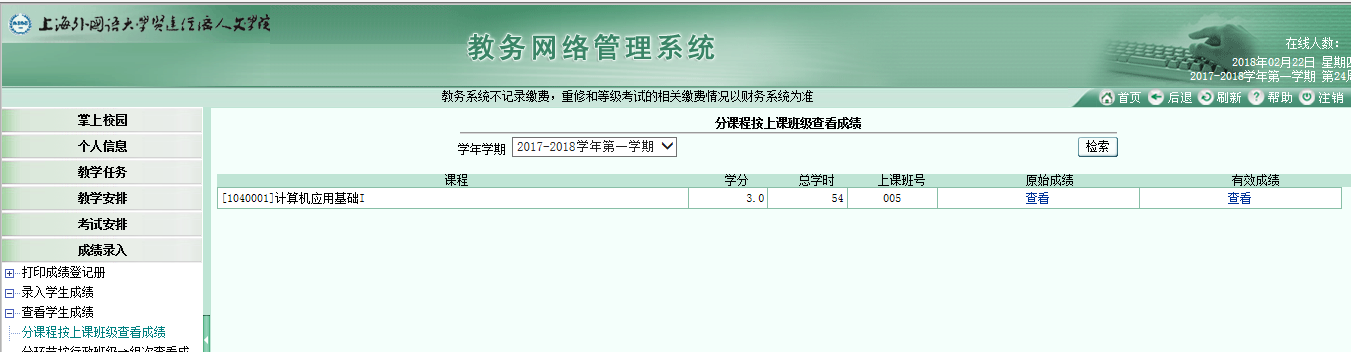
在弹出的成绩窗口点击“打印”按钮,可将成绩单通过默认打印机打印出来;单击“导出”按钮,可将成绩单保存成Excel文件;可以通过页面左上方“显示打印说明”查看打印设置注意事项。
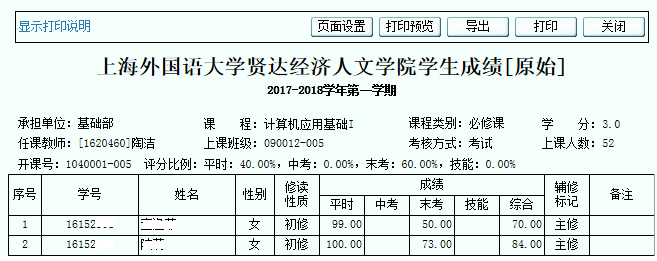

登分教师签字后交二级学院,二级学院负责人审核签字后,交教务处存档。
(3)录入补考成绩
打开导航栏[成绩录入-录入学生成绩-分课程按上课班级录入补考成绩]功能模块,选择考试轮次、课程、班级,点击“检索”,就可显示该课程的补考学生,录入相应补考成绩即可。
7、查看空闲教室
打开导航栏点击[教学安排-分周次/节次查看空闲教室]功能模块,输入周次、节次、教室类型等条件,点击“检索”按钮,即可显示满足条件的教室列表,其中,可借用的教室右侧方框为黑色,不可借用的教室右侧方框为灰色,如下图所示:
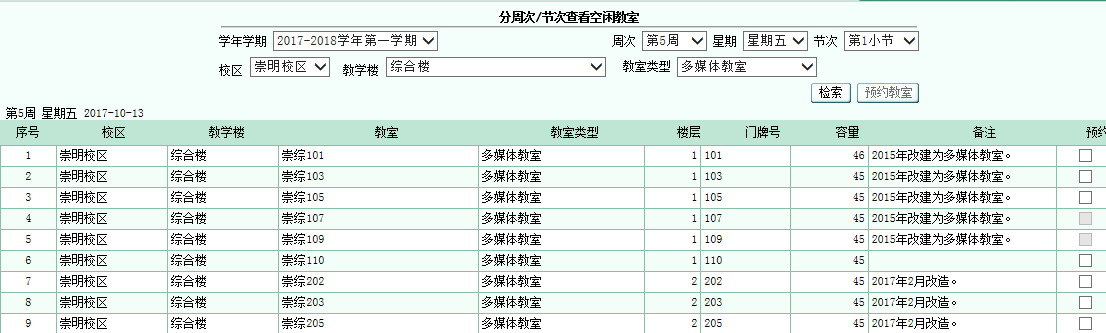
8、申请调/停课
根据学校相关规定,教师申请调/停课流程为:
打开导航栏[教学安排-申请调/停课] 功能模块,可在学期规定时间内进行调/停课申请。
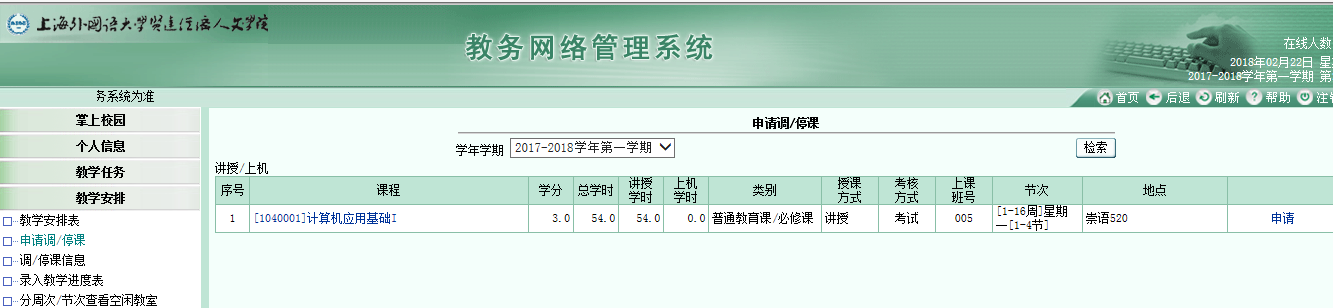
(1)检索课程
选择学年学期,单击“检索”按钮,即可浏览本学期承担所有课程。
(2)申请调停课
点击右侧“申请”,出现如下窗口:
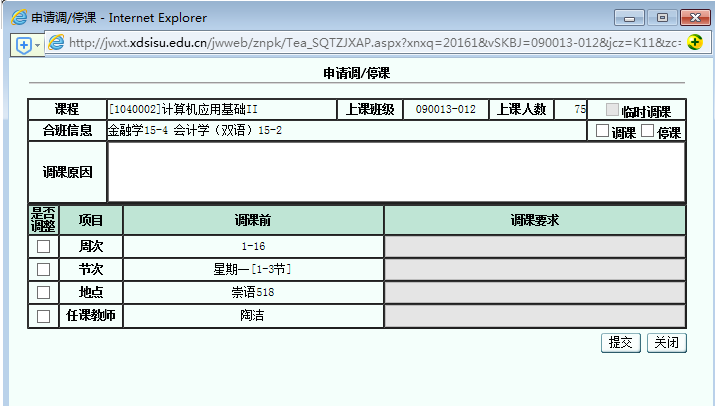
教师根据实际调课需求点击右上角的“临时调课”、“调课(默认为永久调课)”和“停课”等选项;勾选“是否调整”选项,然后填写调课原因(请备注联系电话)及要求,点击“提交”按钮。
注:因节次和教室等系统不会进行冲突检测,还请任课教师提出调课申请时务必填写空闲教室。空闲教室查看请参阅“查看空闲教室”
(4)打印调/停课申请表
提交调课申请后,教学任务列右侧的“申请”已改成“查看”,点击“查看”后弹出“教师调/停课申请表”窗口,点击“打印”按钮,即可打印出“教师调/停课申请表”。

(5)调/停课审批
①学院审批
教师将打印出的“调/停课申请表”交至二级学院进行审批(请二级学院进行核对,避免出现冲突)。由开课学院(部门)负责教学工作的副院长或院长助理签字。如涉及不同学院,还需请相关(学生所在)学院进行审核并批准。
②教务处审核确认
“调/停课申请表”经开课单位和学生学院签字后交教务处进行确认;审批通过的调/停课申请会由教务处在系统中完成操作。
审批后的“调/停课申请表”教务处和学院各留存一份。
(6)查看调/停课处理结果
教师可打开导航栏[教学安排-调/停课信息]功能模块中点击“检索”按钮查询。具体处理情况(如教室等)以教务系统内为准,任课教师须根据教务系统内具体的调课信息进行教学。如之前的调/停课申请没有查询到,说明申请未获批准,请教师按原课表上课。
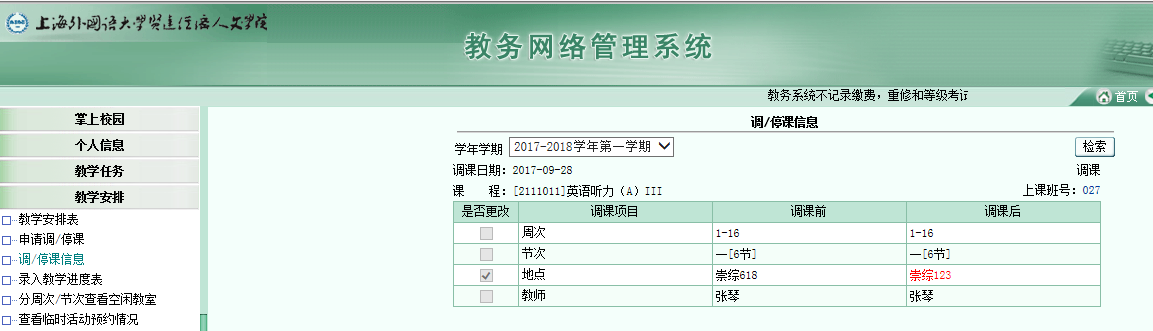
9、提交学生考勤情况
打开导航栏[教学考勤] 功能模块,可在学期规定时间内提交学生缺勤情况。
(1)查询上课学生名单
打开导航栏[教学考勤-提交学生考勤情况],选择学年学期、课程、上课班级,单击“检索”按钮,即可浏览本班所有学生名单。
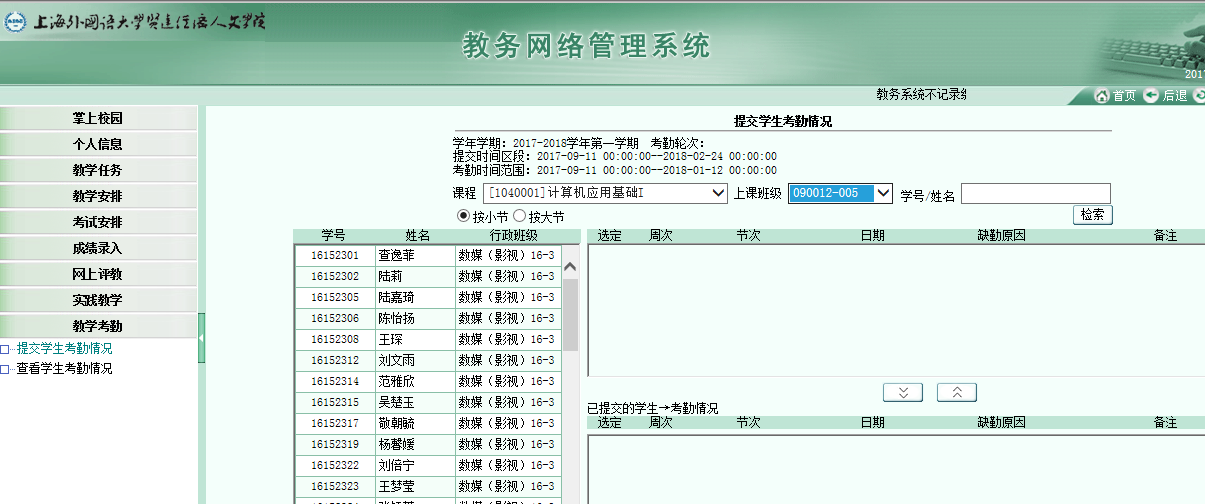
(2)提交缺勤记录
双击学生记录条,窗口右方显示本学期的上课节次,选择缺勤节次和原因,点击“提交”按钮![]() 即可。如果选择“按大节”,则大节中的各小节可一并选择缺勤节次和原因。
即可。如果选择“按大节”,则大节中的各小节可一并选择缺勤节次和原因。
缺勤记录提交后,窗口右上方是出勤记录,右下方是缺勤记录。

如果缺勤提交有误,可选择需要取消的缺勤记录,点击“取消”按钮![]() ,即可恢复为出勤状态。
,即可恢复为出勤状态。
(3)查看考勤结果
打开导航栏[教学考勤-查看学生考勤情况],选择学年学期、课程、上课班级,单击“检索”按钮,即可浏览本班学生的缺勤情况。